Se ha sobrepasado la capacidad del puerto concentrador
En alguna que otra ocasión, nuestro Windows puede mostrar el siguiente mensaje de error:

Un globo de texto que muestra un mensaje de advertencia:
Se ha sobrepasado la capacidad del puerto concentrador
Un dispositivo USB ha excedido la capacidad de este puerto hub. Haga clic en este mensaje para obtener asistencia sobre cómo resolver este problema.
El problema ocurre por falta de alimentación. Esta es insuficiente y Windows muestra este mensaje para hacernoslo saber.
Generalmente, el error ocurre en equipos portátiles, que al volver de un estado de suspensión o hibernación dónde han sido apagados previamente bajo concepto de ahorro de energía, finalmente provocan este error.
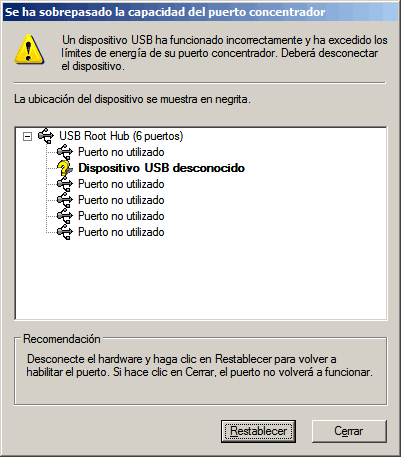
En el caso de equipos de sobremesa, por norma general, indica que la fuente de alimentación del ordenador no da la suficiente potencia al equipo.
Un dispositivo USB ha funcionado incorrectamente y ha excedido los límites de energía de su puerto concentrador. Deberá desconectar el dispositivo.
Recomendación: Desconecte el hardware y haga clic en Restablecer para volver a habilitar el puerto. Si hace clic en Cerrar, el puerto no volverá a funcionar.
Solucionar el problema
Nos dirigimos a Mi PC con botón derecho, Propiedades y escogemos la pestaña Hardware y luego el botón Administrador de dispositivos.
Una vez ahí, desplegamos la sección Controladoras de bus serie universal (USB), veremos varios elementos, entre los que se encuentran los concentradores raíz USB. Hacemos doble clic en el primero y veremos varios apartados:
- Energía: En esta zona podemos ver información acerca del concentrador seleccionado. En la zona inferior aparecen los dispositivos conectados a este concentrador USB y los mA que utiliza. Así podremos hacernos una idea de lo que consume cada dispositivo USB existente en nuestro PC.
- Administración de energía: En esta pestaña podremos ver una casilla que por defecto tenemos marcada: Permitir al equipo apagar este dispositivo para ahorrar energía. Como bien dije anteriormente, esta opción permite deshabilitar el consumo de energía USB en algunos casos. Lo desmarcaremos y así evitaremos el problema al volver de la suspensión.
- Opciones avanzadas: Esta pestaña está realmente en otro de los elementos de la sección actual generalmente denominada Controlador de host universal (o mejorado). En esta pestaña existe una casilla No informarme sobre errores USB, que evidentemente no recomiendo marcar, pero que puede ser útil si el error no ha producido ningún fallo en nuestro sistema y queremos evitar la aparición de mensajes de errores USB.
Finalmente, y aunque suelen ser causas minoritarias, estos errores pueden seguir ocurriendo después de realizar los pasos anteriores si el dispositivo USB esta dañado, la fuente de alimentación del equipo no provee energía suficiente o casos similares.
